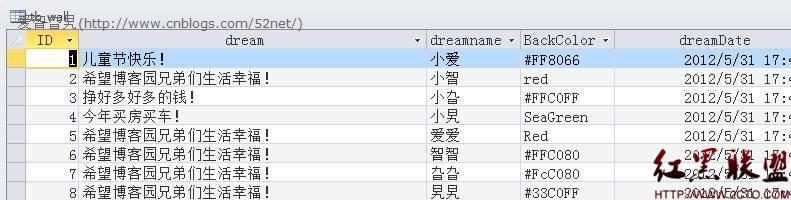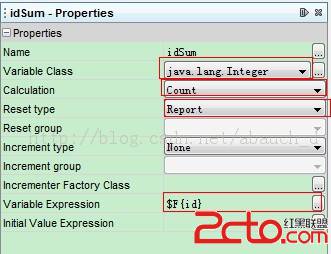当前位置:编程学习 > asp >>
答案:简介
Microsoft® Visual Studio.NET 的下一发行版包括 DataGrid Web 控件 (作为服务器控件的 Active Server Page+ (ASP+) 套件的一部分)。 该控件提供用以根据数据源的内容来表示 HTML 的功能。
DataGrid 控件可以用于若干个只读汇报情形。该控件设计用于对丰富而完全可定制的数据表格布局的输出进行简化。还提供多个机制,用于通过超级链接及其对选择、排序、分页和原地编辑和其它特性的支持,为输出添加交互性。这使得该控件在若干的常见 Web 应用方案中很有用,诸如列表、购物车和查询结果。
DataGrid 还提供一些功能,这些功能具有 ASP+ 架构所特有的所有服务器控件的特点。该控件包含进行与浏览器无关的输出所需的逻辑,同时提供了一个统一的编程模型,从而能够处理回传数据,以及对请求之间的状态进行管理。这样,开发商就可以针对带有属性、方法和事件的对象模型进行编程,而不必处理直接用 HTML 编程所带来的不一致性和复杂性。
使用 ASP+ 列表绑定控件 (英文) 介绍 DataGrid 控件以及相关的 DataList 和 Repeater 控件。还介绍了数据绑定、模板和格式化等等多个关键的概念。该文以此为基础写成,并将重点放在 DataGrid 控件,以揭示如何在您自己的应用程序中利用该控件所提供的功能。
--------------------------------------------------------------------------------
我们要建立什么?
该文举出了一序列的示例页面,彼此结合,从而最终生成一个页面,该页面以示例数据库的 Authors 表和 Titles 表为依据,提供主/详细资料视图(该数据库随 Microsoft SQL Server™2000 一起发运)。序列中的每个页面均介绍 DataGrid 控件的一个新的特性或功能。下列图象是从 pubs 数据库抽取出来的。
主/详细资料视图类似于 Microsoft Access 所介绍的窗体/子窗体概念。也类似于随 Microsoft Visual InterDev®6.0 一起发运的 DataForm Wizard (数据窗体向导)。主/详细资料视图显示一到多的关系结果,其中视图的一个部分显示第一个查询或主查询的结果。然后跟踪一个选择,以筛选所使用的第二个查询的结果,从而在视图的另一部分显示选择内容的详细资料。
图 1. 完成的页面
图 1 将 Author 列表显示在页面的上半部分,并将关于所选作者的详细资料(包括相关书名)显示在下半部分。 Authors 列表和 Titles 均是用 DataGrid 控件加以表示的。 显示作者的 DataGrid 举例说明如何进行选择、排序、和分页。显示书名的 DataGrid 演示如何进行原地编辑、格式化和定制列。
数据访问
为了使示例自成一体,从 SQL Server 抽取数据并将该数据连同其架构信息一同保留为一个 XML 文件 TitlesDB.xml。下面是该文件的一个片断。
<root>
<schema id="DocumentElement" targetNamespace=""
xmlns="http://www.w3.org/1999/XMLSchema"
xmlns:msdata="urn:schemas-microsoft-com:xml-msdata">
<element name="Author">
<complexType content="elementOnly">
<element name="au_id" type="string" minOccurs="1"
maxOccurs="1"></element>
<element name="au_name" type="string" minOccurs="1"
maxOccurs="1"></element>
<element name="address" type="string" minOccurs="0"
maxOccurs="1"></element>
<element name="city" type="string" minOccurs="0"
maxOccurs="1"></element>
<element name="state" type="string" minOccurs="0"
maxOccurs="1"></element>
<element name="zip" type="string" minOccurs="0"
maxOccurs="1"></element>
<element name="phone" type="string" minOccurs="0"
maxOccurs="1"></element>
</complexType>
<unique name="AuthorConstraint" msdata:PrimaryKey="True">
<selector>.</selector>
<field>au_id</field>
</unique>
</element>
<element name="Title">
<complexType content="elementOnly">
<element name="title_id" type="string" minOccurs="1"
maxOccurs="1"></element>
<element name="au_id" type="string" minOccurs="1"
maxOccurs="1"></element>
<element name="title" type="string" minOccurs="1"
maxOccurs="1"></element>
<element name="price" msdata:DataType="System.Currency"
type="string"
minOccurs="1" maxOccurs="1"></element>
<element name="pubdate" type="timeInstant" minOccurs="1"
maxOccurs="1"></element>
</complexType>
<unique name="TitleConstraint" msdata:PrimaryKey="True">
<selector>.</selector>
<field>title_id</field>
</unique>
<key name="AuthorTitle">
<selector>../Author</selector>
<field>au_id</field>
</key>
<keyref refer="AuthorTitle">
<selector>.</selector>
<field>au_id</field>
</keyref>
</element>
</schema>
<DocumentElement>
<Author>
<au_id>154-00-1300</au_id>
<au_name>John Doe</au_name>
<phone>425 705 1234</phone>
<address>One Microsoft Way</address>
<city>Redmond</city>
<state>CA</state>
<zip>98005</zip>
</Author>
<Title>
<title_id>BU1032</title_id>
<au_id>213-46-8915</au_id>
<title>The Busy Executive's Database Guide</title>
<price>19.99</price>
<pubdate>1991-06-12T07:00:00</pubdate>
</Title>
</DocumentElement>
</root>
这些样例简化了数据访问,从而将重点全部放在 DataGrid 的使用上。上面的 XML 被加载进一个 DataSet。 DataSet 为数据提供高速缓存,从而可以进行筛选、排序和编辑等等各种操作。下面的代码来自 Global.asax,用于加载 DataSet 和将其保存为 Session 状态。
public void Session_OnStart() {
// 将样例中所用的数据载入会话范围的 DataSet.
FileStream fs = null;
DataSet ds = null;
try {
fs = new FileStream(Server.MapPath("Data\\TitlesDB.xml"),
FileMode.Open, FileAccess.Read);
ds = new DataSet();
ds.ReadXml(fs);
} finally {
if (fs != null) {
fs.Close();
fs = null;
}
}
Session["AppData"] = ds;
}
在实际的 Web 应用程序中,通常不是使用处于 Session 或 Application 状态的高速缓存数据,而是通过所存储的过程、中间层业务对象,或通过调用 Web 服务所揭示的方法来访问和修改数据。无论采取怎样的手段来访问数据,您会发现你依旧以同样的方式来编程和与控件的对象模型进行进行交互。 www.IBuySpy.com (英文) 网站就是演示这些概念的一个很好的应用示例。
--------------------------------------------------------------------------------
第 1 步: 一个基本的 DataGrid
序列的第一步展示了一个页面,其中包含单独一个 DataGrid 控件,用于显示来自数据源的一个只读作者列表。结果类似于 使用 ASP+ 列表绑定控件 (英文) 所取得的效果。
图 2. 完成第 1 步后的页面
DataGrid 声
上一个:使用 ASP+ DataGrid 控件来创建主视图/详细资料视图 (2)
下一个:ASP防注入之解决方案--加强版
- 更多asp疑问解答:
- asp正则过滤重复字符串的代码
- 用asp过滤全部html但保留br类似的符号
- 会asp,但感觉asp要过点,想学php。但我一般做的都是小公司的站,用access数
- PHP的空间可以用ASP的源代码吗?
- 以前做asp程序,现在应该怎样发展?是学.net还是php
- 以前做asp程序,现在应该怎样发展?是学.net还是php
- 想做一个市级的人才网acess,sql数据库,语言asp,jsp,php分别用哪种好
- jsp,asp,php 区别
- 我想找一个有比较多漏洞的网站的源码,比如可以asp,php注入等都可以。供学习研究用。请提供下载地址。。
- 现在候找人做个网站,用ASP,还是PHP语言去做好
- asp,php ,jsp,.net 对于做网站前台的重要吗?
- asp和php的区别是什么?
- 我是新手SEO菜鸟 请问wp dw php asp cms myspl dede 这些软件应该如何区分呀?
- 网页制作相关的三种语言:ASP JSP PHP那个好点,简单点?
- 网页制作相关的三种语言:ASP JSP PHP那个好点,简单点?